广州致远电子股份有限公司
2013GuangzhouZHIYUANElectronicsStockCo.
,Ltd.
1升级工具使用说明PCUpdater终端软件升级工具使用说明书广州致远电子股份有限公司2013GuangzhouZHIYUANElectronicsStockCo.
,Ltd.
2升级工具使用说明目录1.
操作流程.
11.
1连接设备.
11.
2选择设备类型.
41.
3选择升级方式.
41.
4选择升级类型.
51.
5加载升级包.
51.
6开始升级.
61.
7显示操作结果.
71.
8重启设备.
82.
软件界面说明.
92.
1按钮.
92.
2普通单选列表.
92.
3图片单选列表.
102.
4编辑框.
102.
5下拉选择框.
102.
6进度条.
102.
7文件选择框.
113.
附录.
123.
1E6100的USB连接方式.
123.
2E6100的以太网连接方式133.
3E8000的以太网连接方式143.
4E8300的以太网连接方式15广州致远电子股份有限公司2013GuangzhouZHIYUANElectronicsStockCo.
,Ltd.
1升级工具使用说明1.
操作流程软件的操作界面如图1.
1所示,在此界面上,用户将完成为设备升级前的准备工作.
图1.
1操作界面1.
1连接设备升级前,必须先将设备与电脑相连.
不同的设备,与电脑PC端相连的方式是不同的.
主要有两种连接方式,一种是通过USB相连,一种是通过以太网连接.
对已有设备支持的连接方式,详细情况如表1.
1所示:表1.
1设备连接方式表设备名USB连接以太网连接E6000支持不支持E6100支持支持E8000不支持支持E8300不支持支持对于E6000设备来说,首先按下设备上的【MEMORY】按钮,如图1.
2所示广州致远电子股份有限公司2013GuangzhouZHIYUANElectronicsStockCo.
,Ltd.
2升级工具使用说明图1.
2设备上MEMORY按钮接着再在显示的选项当中选择【文件传输管理】选项,如图1.
3所示图1.
3选择文件传输管理界面最后则会显示一个等待与PC连接的界面,如图1.
4所示广州致远电子股份有限公司2013GuangzhouZHIYUANElectronicsStockCo.
,Ltd.
3升级工具使用说明图1.
4等待连接界面当连接成功后,设备处于大容量存储模式,设备的界面应该如图1.
5所示,也只有在设备界面如下时才能使用USB进行升级操作.
广州致远电子股份有限公司2013GuangzhouZHIYUANElectronicsStockCo.
,Ltd.
4升级工具使用说明图1.
5使用USB升级设备应该处于的界面其它型号设备与电脑连接操作说明如表1.
2所示,也可以参考对应设备的使用手册.
表1.
2其它型号连接方式说明设备型号设备连接方式E6100USB以太网E8000以太网E8300以太网1.
2选择设备类型可选的设备类型已在界面上用图像列表列出,如图1.
6示.
用户只需要用鼠标左键单击选择即可,被选择的设备图标明显不同于其它图标的状态.
图1.
6设备图像列表1.
3选择升级方式根据用户选择的设备类型,工具已自动的为用户列出了可选择的升级方式.
如图1.
7所示,对于不可用的升级方式,该选择项会自动变为灰色,并且不可被选中.
对大多数设备来广州致远电子股份有限公司2013GuangzhouZHIYUANElectronicsStockCo.
,Ltd.
5升级工具使用说明讲,只有一种选择方式,工具已自动为用户选择上.
对E6100设备,用户则需自行决定采用何种方式,被选择的项前面的圈圈中会有实心点.
图1.
7自动列出的升级方式对于USB连接的升级方式,用户需要进一步在右边的下拉框中选择具体的一个USB连接,如图1.
8所示.
图1.
8USB连接下拉框对于以太网的连接方式,用户则需要在右边的编辑框中输入以太网IP地址,如图1.
9所示.
图1.
9ip地址输入框输入地址之后,工具会自动对该地址进行验证.
如图1.
10所示,工具会在地址输入框旁边返回验证的结果.
绿色的钩钩代表验证通过,红色的叉叉代表验证失败.
如图1.
10所示:图1.
10验证IP地址1.
4选择升级类型如图1.
11所示,升级类型只有应用程序、系统和升级工具三种,根据需要用鼠标左键单击任选一种即可,默认升级类型是应用程序升级.
图1.
11三种升级方式选择1.
5加载升级包在操作界面上第三行,单击【加载升级包】按钮,即可弹出选择升级包的加载对话框,如图1.
12所示.
广州致远电子股份有限公司2013GuangzhouZHIYUANElectronicsStockCo.
,Ltd.
6升级工具使用说明图1.
12选择升级包对话框在此文件对话框中,只能选择zip压缩文件.
若是使用对应打包工具生成的升级包,默认应用程序升级包是"AppUpgradePack.
zip",默认系统升级包文件为"SystemUpgradePack.
zip".
默认工具升级包文件为"ToolUpgradePack.
zip"注意:使用打包工具生成的升级包不能被重命名为其它名字,否则设备检测不到升级包,将会导致升级失败.
1.
6开始升级如图1.
13所示,【开始升级】按钮有不可用状态和可用状态.
只有在成功加载升级包之后并且通过ip地址验证或者选择了一个USB连接后,【开始升级】按钮才会由不可用状态变为可用状态.
图1.
13开始升级按钮的两种不同状态在可用状态下,使用鼠标左键单击按钮,即可开始升级.
之后会弹出表示升级进度的进度条,如图1.
14所示.
广州致远电子股份有限公司2013GuangzhouZHIYUANElectronicsStockCo.
,Ltd.
7升级工具使用说明图1.
14表示升级进度的进度条1.
7显示操作结果若升级过程中,一切正常,则升级成功的标志如图1.
15所示.
图1.
15升级成功若升级过程中,出现错误,进度条也会给出相应的提示然后再显示出结果,如图1.
16所示:广州致远电子股份有限公司2013GuangzhouZHIYUANElectronicsStockCo.
,Ltd.
8升级工具使用说明图1.
16升级失败提示升级过程中,所有可能出现的错误信息如表1.
3所示:表1.
3错误信息表错误提示原因&解决方法升级包类型与升级类型不匹配选择了升级包类型与选择的升级类型不一致,重新选择即可升级包被损坏升级包中的文件被修改过,利用打包工具重新生成新的升级包即可设备磁盘空间不够设备上的存储空间过小,不足以完成本次升级,清理空间后再升级拷贝标志文件失败升级工具的exe文件所在目录下没有AppUpgradeFlag.
cfg/SystemUpgradeFlag.
cfg文件,或者拷贝出现错误.
添加缺少文件后再次尝试.
拷贝升级包失败由于系统或者连接问题,导致拷贝失败,可以尝试多次终端设备U盘路径不存在设备已被拔掉,检查是否保持连接没有适配终端设备当前没有设备连接,请连接后再试终端连接失败以太网方式下,连接地址失败.
多次尝试或者使用新的地址.
1.
8重启设备在显示升级结果后,【开始升级】重新由灰色不用可用状态变为可用状态,如图1.
17所示.
这时可以选择重启设备完成本次升级,也可以回到步骤1.
3重新下载其它升级包.
图1.
17不可用状态和可用状态的"开始升级按钮"广州致远电子股份有限公司2013GuangzhouZHIYUANElectronicsStockCo.
,Ltd.
9升级工具使用说明2.
软件界面说明软件的整体界面如图2.
1所示:图2.
1软件整体界面下面分别对界面上的各个元素进行详细说明.
2.
1按钮该控件主要用于执行预定义的用户命令,一般点击之后,系统会做出相应的动作.
操作方式:移动鼠标到控件上,控件会显示加亮,这时点击鼠标左键即可.
注意:该控件要注意到它所处的状态,若处于不可用状态下,则鼠标经过和点击都不会有任何反应.
处于不可用状态的按钮一般会处于灰色.
2.
2普通单选列表普通单选列表显示出了所有用户可以选择项,用户只能选择其一,用圆圈中是否有圆点来表示是否被选中.
处于不可用状态的按钮则显示为灰色,同时也不能被选中.
操作方式:用鼠标左键单击选择相应的项即可.
广州致远电子股份有限公司2013GuangzhouZHIYUANElectronicsStockCo.
,Ltd.
10升级工具使用说明2.
3图片单选列表该列表用图片显示了用户可以选择的项,用户只能选择其一,用明显不同于其它选项图标的状态来表示被选中,默认选中第一个.
操作方式:鼠标左键单击选择相应的项即可.
2.
4编辑框编辑框主要用于接收键盘的输入,在键盘输入的字符会在编辑框中显示出结果.
.
操作方式:用鼠标点击选中控件后,会出现相应的光标,然后用键盘输入即可.
注意:本升级工具中,编辑框处于不可用状态,不能接收键盘的输入,系统会自动把使用文件选择对话框选择的文件夹路径填写到编辑框中.
2.
5下拉选择框它为用户提供了一个选择的可能,且用户所能够选择的项目仅为下拉列表中的项目.
操作方式:点击右边的向下箭头部分来展开选项,鼠标经过其中选项时,该选项背景会被纯色颜色填充,这时用鼠标左键单击即可选中该选项.
选择完成后,展开的选项重新收缩,被选择的项将会在左边部分显示出来.
2.
6进度条进度条是用于实时显示升级进度的控件,绿色的长度表示已完成的部分,下面的文字则会显示出正确的进度信息或者是错误信息,同时还会显示表示整个进度的百分比.
在整个进度完成后的几秒内,进度条会自动消失.
操作方式:暂无广州致远电子股份有限公司2013GuangzhouZHIYUANElectronicsStockCo.
,Ltd.
11升级工具使用说明2.
7文件选择框该控件是用来选择系统中某些类型的一个文件并获得其路径.
操作方式:用鼠标双击文件夹名或者点击前面的三角形可以展开相应的目录,鼠标左键单击点击文件夹或文件名后,该选择项的背景会变成蓝色.
若选择的是文件夹,则下面的【确定】将会处于灰色,直到选择到zip类型的文件才会变成可点击状态.
当【确定】按钮可用时,用鼠标左键单击即可选择到在树形列表选定的某一文件.
注意:工具会自动记忆上次选择的路径,在显示的时候会自动打开上次的选择路径.
HostMem,最新优惠促销,全场75折优惠,大硬盘VPS特价优惠,美国洛杉矶QuadraNet机房,KVM虚拟架构,KVM虚拟架构,2核2G内存240GB SSD,100Mbps带宽,27美元/年
HostMem近日发布了最新的优惠消息,全场云服务器产品一律75折优惠,美国洛杉矶QuadraNet机房,基于KVM虚拟架构,2核心2G内存240G SSD固态硬盘100Mbps带宽4TB流量,27美元/年,线路方面电信CN2 GT,联通CU移动CM,有需要美国大硬盘VPS云服务器的朋友可以关注一下。HostMem怎么样?HostMem服务器好不好?HostMem值不值得购买?HostMem是一家...
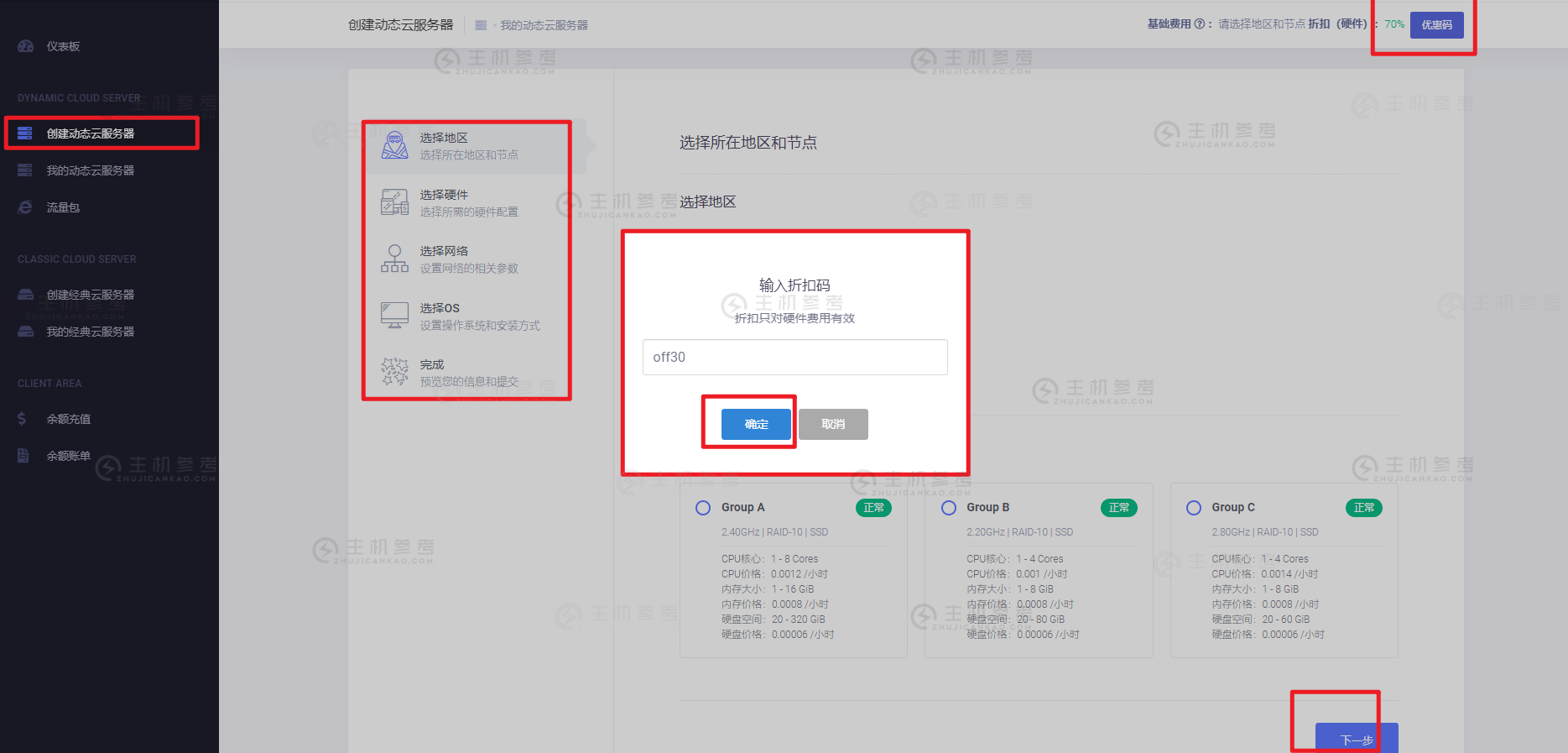
VPSMS:53元/月KVM-512MB/15G SSD/1TB/洛杉矶CN2 GIA
VPSMS最近在做两周年活动,加上双十一也不久了,商家针对美国洛杉矶CN2 GIA线路VPS主机提供月付6.8折,季付6.2折优惠码,同时活动期间充值800元送150元。这是一家由港人和国人合资开办的VPS主机商,提供基于KVM架构的VPS主机,美国洛杉矶安畅的机器,线路方面电信联通CN2 GIA,移动直连,国内访问速度不错。下面分享几款VPS主机配置信息。CPU:1core内存:512MB硬盘:...
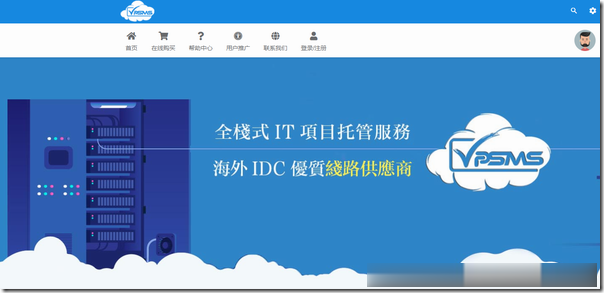
tmhhost:暑假快乐,全高端线路,VPS直接8折,200G高防,美国gia日本软银韩国cn2香港cn2大带宽
tmhhost为2021年暑假开启了全场大促销,全部都是高端线路的VPS,速度快有保障。美国洛杉矶CN2 GIA+200G高防、洛杉矶三网CN2 GIA、洛杉矶CERA机房CN2 GIA,日本软银(100M带宽)、香港BGP直连200M带宽、香港三网CN2 GIA、韩国双向CN2。本次活动结束于8月31日。官方网站:https://www.tmhhost.com8折优惠码:TMH-SUMMER日本...
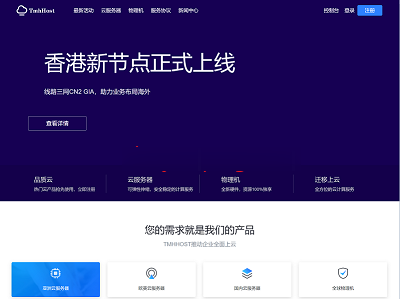
-
vps虚拟主机请通俗解析一下虚拟主机,VPS和云主机?它们各有什么用途?免费域名空间哪个免费空间的域名最好域名申请申请域名需要哪些流程具体点 谢谢jsp虚拟空间jsp虚拟主机有支持的吗深圳网站空间求免费稳定空间网站?韩国虚拟主机香港虚拟主机和韩国虚拟主机比较,哪个更好?100m虚拟主机100元虚拟主机合肥虚拟主机虚拟主机是干嘛的?买了虚拟主机是否要一台电脑?大连虚拟主机上海未星网络科技有限公司是一家什么样的公司?jsp虚拟主机jsp中文网的虚拟主机有人用过没?觉得怎么样?